휴대폰을 오랜 기간 사용하다 보면 많은 전화번호가 저장되어 휴대폰을 교체하는 경우에 일일이 전화번호를 다시 입력하기가 어렵습니다. 오늘은 휴대폰 전화번호 옮기기 방법에 대하여 알아보겠습니다.
휴대폰을 분실하거나 사용 중에 망가지는 경우도 발생하기 때문에 소중한 전화번호를 옮겨야 하는 경우가 의외로 많이 생기게 됩니다.
휴대폰 전화번호 옮기기
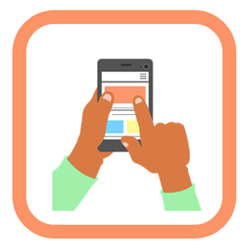
내장 메모리 이용하기
기존 폰에 있는 연락처를 누릅니다. 다음에는 상단에 있는 설정 메뉴를 클릭합니다. 그리고 연락처 관리를 누릅니다.
연락처 관리 메뉴에서 연락처 내보내기를 클릭합니다. 내보내기 장소로 내장 메모리를 선택해 줍니다.
내보내기를 클릭한 후에 홈 화면에서 ‘내 파일’ 앱을 열어줍니다. 파일경로 ‘Download’를 선택합니다. 그러면 ‘연락처oo.vcf’ 파일이 보일 겁니다.
이 파일을 메일로 보내거나 PC로 백업 받은 후에 교체 폰에 전송해 주면 됩니다.
클라우드 서비스 이용하기
휴대폰에서 전화번호를 옮기는 방법으로 내장메모리에서 복사하는 방법이 있습니다. 하지만 만약에 휴대폰을 잃어버리면 소중한 전화번호를 옮길 수 없습니다.
그래서 클라우드 서비스를 이용하여 전화번호를 서버에 저장해 두면 안전합니다. 게다가 휴대폰을 교체하는 경우에도 간편하게 전화번호를 옮길 수 있습니다.
이번에는 네이버에서 제공하는 클라우드 서비스 앱을 이용하는 방법을 알아보겠습니다. 기존폰 플레이스토어에서 ‘네이버 주소록’을 검색하고 앱을 설치합니다. 앱을 실행한 후에 좌측 상단에 보이는 메뉴를 누릅니다.
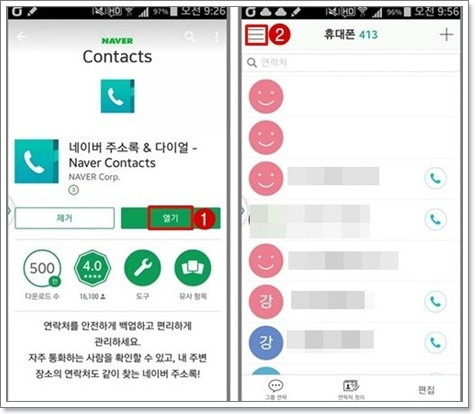
메뉴 팝업창이 뜨면 ‘백업’을 누른 후에 다음 화면에서 ‘내보내기 ‘ 버튼을 눌러줍니다. 다음에 자동으로 내보내고 가져오기를 한다는 안내 메시지가 뜨면 확인 버튼을 누릅니다.
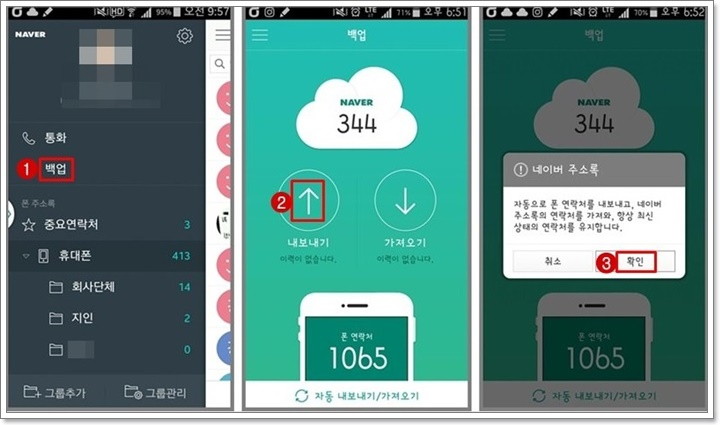
그리고 서버에 전화번호를 저장하기 위하여 ‘폰 연락처로 새로 구성하기’ 버튼을 누릅니다. 데이터 용량에 따라 다르겠지만 잠시 기다리면 내보내기 완료 메시지가 뜹니다. 다음에는 확인 버튼을 누른 후에 자동 내보내기 가져오기 설정을 해줍니다.
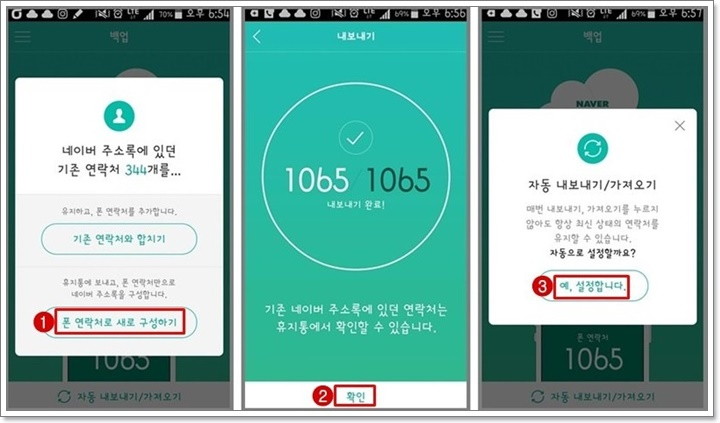
이번에는 교체폰에서 네이버 주소록 앱을 설치하고 실행합니다. 그리고 백업 메뉴에서 가져오기 버튼을 누릅니다. 휴대폰을 장기간 사용하면서 여러가지 앱을 사용하다 보면 전화번호가 중복되기도 합니다. 그래서 중복 전화번호를 정리하기 위하여 화면 하단에 보이는 인물 모양의 아이콘을 누릅니다.
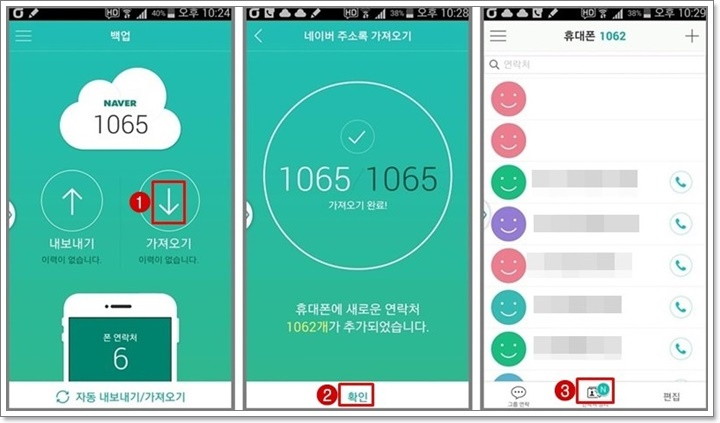
다음에 중복연락처 합치기 메뉴를 누릅니다. 그리고 선택한 중복연락처 정리버튼을 누르면 작업은 완료됩니다.
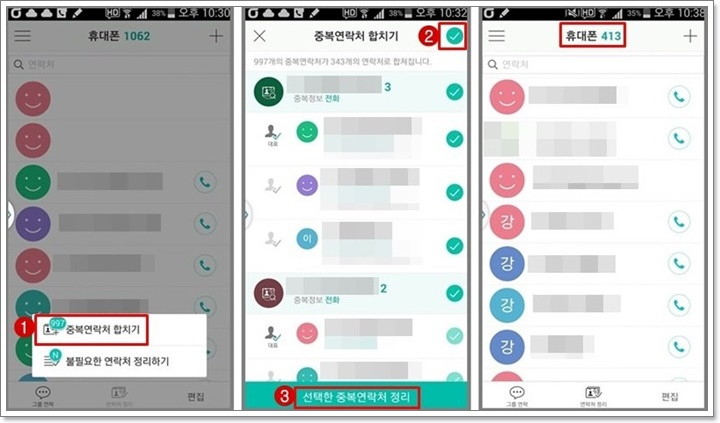
삼성 갤럭시 시리즈 휴대폰 전화번호 옮기기
갤럭시 폰을 사용하는 경우에는 간단한 방법으로 전화번호나 메신저 등을 옮길 수 있습니다.
우선 휴대폰에 SAMSUNG Smart Switch 앱이 깔려있어야 합니다. 없는 경우에는 플레이스토어에서 앱을 다운로드 받습니다.
기존 폰과 교체 폰 모두에 해당 앱이 설치되어 있어야 합니다. 어플을 실행한 후에 접근 권한을 허용으로 바꿔줍니다.
다음에는 기존 폰에서 ‘데이터 보내기’를 실행하고 무선연결을 선택합니다. 교체 폰에서 데이터 받기를 실행한 후에 무선연결을 선택합니다.
그리고 교체 폰에서는 기기 선택까지 지정해 주어야 합니다. 다음에 정보를 받는 폰의 연결을 허용해 줍니다.
데이터 복사시 연결 시도 역시 ‘예’를 선택합니다. 그러면 폰끼리 서로 연결됩니다.
다음에는 가져올 데이터를 선택합니다. 모두, 통화기록, 연락처, 메시지 등에서 원하는 데이터를 선택합니다.
그리고 아래쪽에 있는 전송 버튼을 누르면 전화번호 뿐만 아니라 원하는 데이터들을 옮길 수 있습니다.

